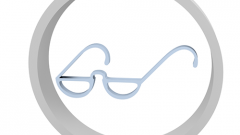Вам понадобится
- - программа-эмулятор оптических дисков;
- - архиватор WinRAR;
- - приложение WinImage.
Инструкция
1
Используйте программы-эмуляторы приводов оптических дисков для того, чтобы получать доступ к содержимому ISO-файлов в операционных системах семейства Windows. Сегодня существует достаточно большое количество подобных утилит. Многие из них имеют версии, распространяющиеся бесплатно. Весьма популярны такие программы как Alcohol 120% и Daemon Tools. Установите подходящую программу-эмулятор. Добавьте виртуальный оптический привод. Откройте нужный ISO-файл и смонтируйте в созданное устройство.
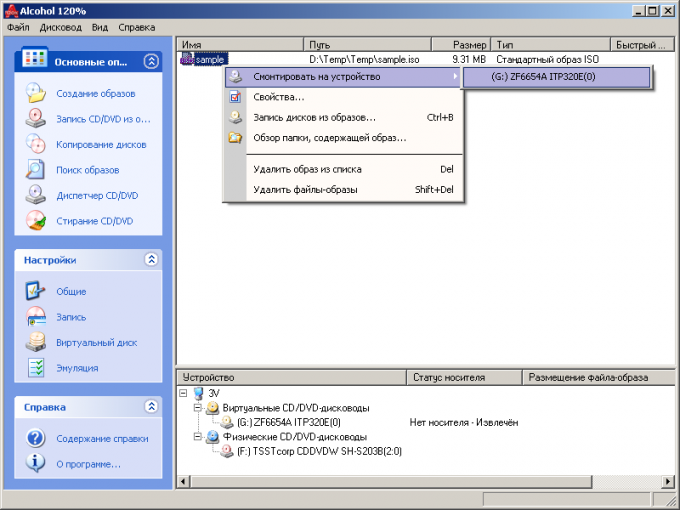
2
Ознакомьтесь с содержимым файла ISO. Запустите проводник Windows, откройте папку «Мой компьютер» или воспользуйтесь каким-либо файловым менеджером. Перейдите в корневой каталог диска, соответствующего виртуальному оптическому приводу, добавленному на первом шаге. Вы сможете просматривать файлы и запускать программы, содержащиеся в ISO-образе, а также скопировать с него всю доступную информацию.
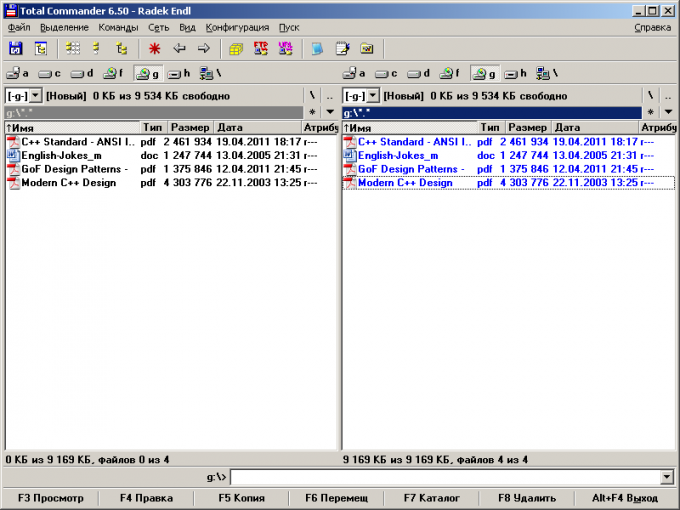
3
Воспользуйтесь программой WinRAR для того, чтобы раскрыть файл ISO так, как будто это архив. Запустив WinRAR, кликните по выпадающему списку, расположенному в панели инструментов. Выберите носитель, на котором находится файл ISO-образа. Используя список, занимающий центральную часть окна приложения, перейдите в каталог с файлом ISO. Выделите его и нажмите Enter. Вы увидите содержимое образа. Извлеките нужные файлы, отметив их в списке и нажав Alt+E или кнопку «Извлечь в» на панели инструментов.
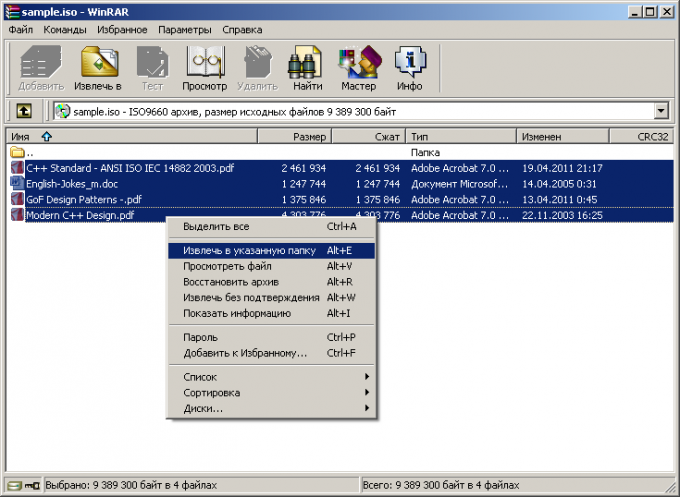
4
Примените утилиты, специально предназначенные для работы с файлами образов. Одной из таких программ является WinImage. Она распространяется через сайт winimage.com и имеет режим работы, допускающий бесплатное использование. Откройте ISO-образ в WinImage, выбрав пункт «Открыть...» в меню «Файл». Для извлечения данных используйте соответствующую команду меню «Образ», контекстного меню или сочетание клавиш Ctrl+X.
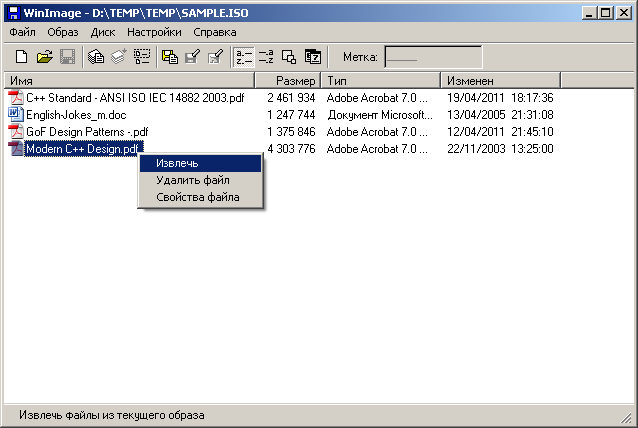
5
В Unix-подобных системах смонтируйте ISO-файл в какую-либо директорию. При необходимости создайте нужный каталог (например, с помощью mkdir). Осуществите монтирование командой mount с опцией loop (опции указываются после параметра -o). Например: mount -o loop /home/tmp/myimage.iso /home/tmp/iso-directory
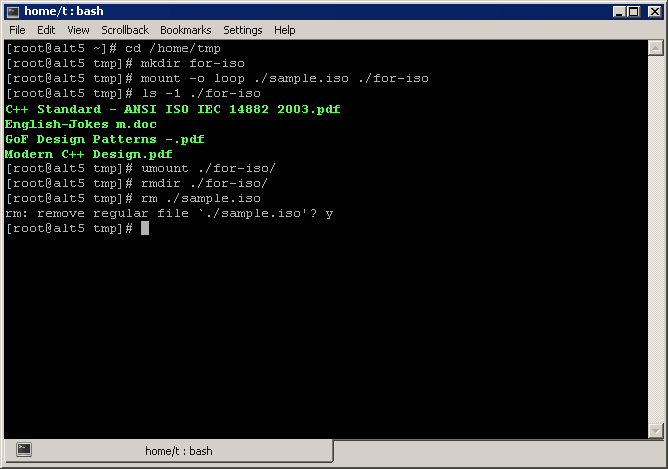
6
Перейдите в каталог, куда было осуществлено монтирование. Используйте содержащиеся там данные. Демонтировать образ можно командой umount.
Видео по теме